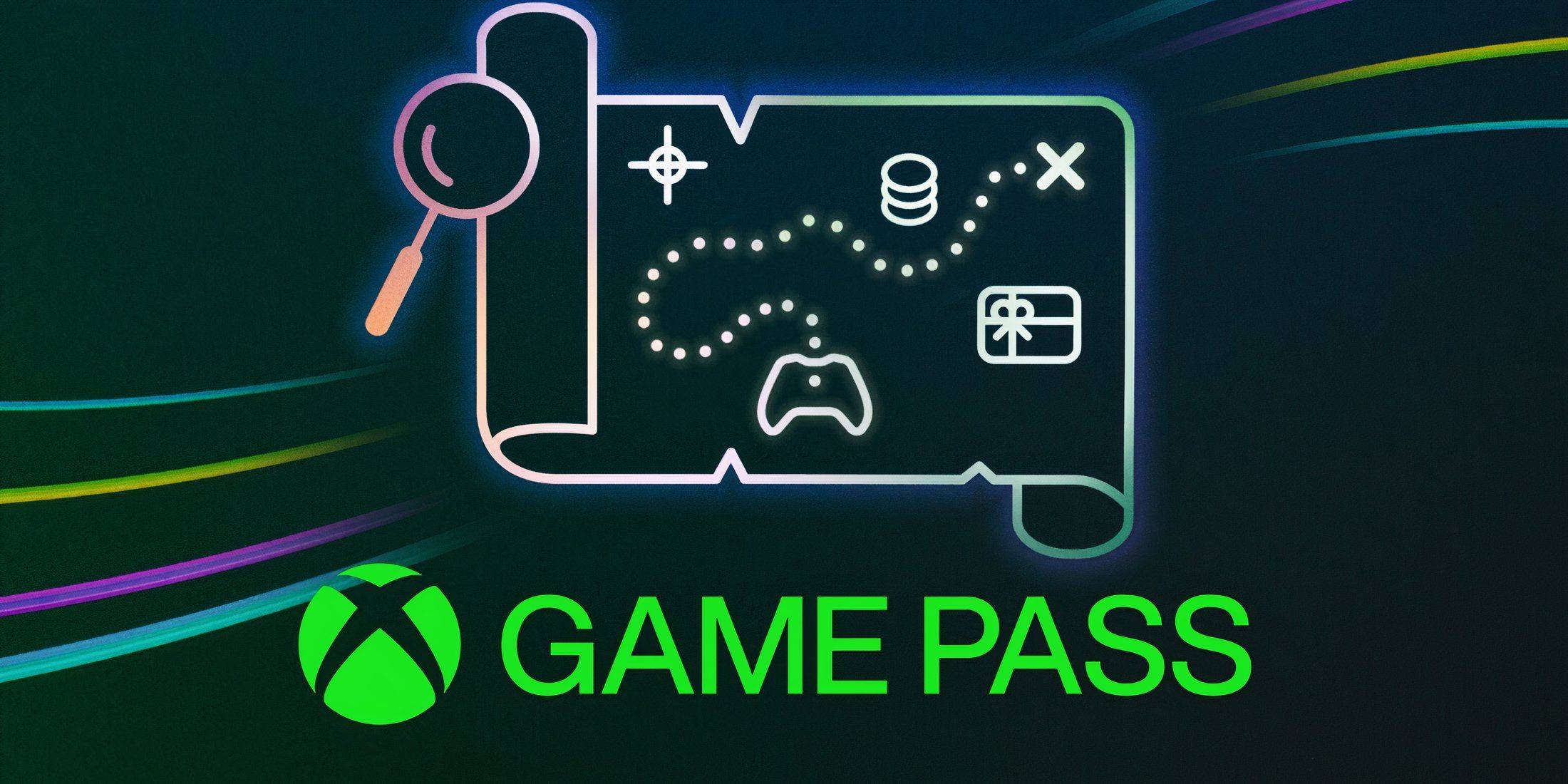Google Chromeの組み込み翻訳のパワーのロックを解除してください!
このガイドは、Google Chromeの強力な翻訳機能を使用してWebページを簡単に翻訳する方法に関する段階的なウォークスルーを提供します。 Webページ全体を翻訳し、選択したテキストを翻訳し、翻訳設定をカスタマイズして、多言語のWebサイトをシームレスにナビゲートする方法を学びます。
ステップ1:設定メニューへのアクセス
ブラウザウィンドウの右上隅にあるChromeメニュー(通常、3つの垂直ドットまたは3つの水平線で表される)を見つけます。

ステップ2:設定への移動
ドロップダウンメニューで、[設定]を選択します。これにより、ブラウザの設定ページが開きます。

ステップ3:翻訳設定を見つける
設定ページの上部には、検索バーがあります。 「翻訳」または「言語」を入力して、関連する設定をすばやく見つけます。
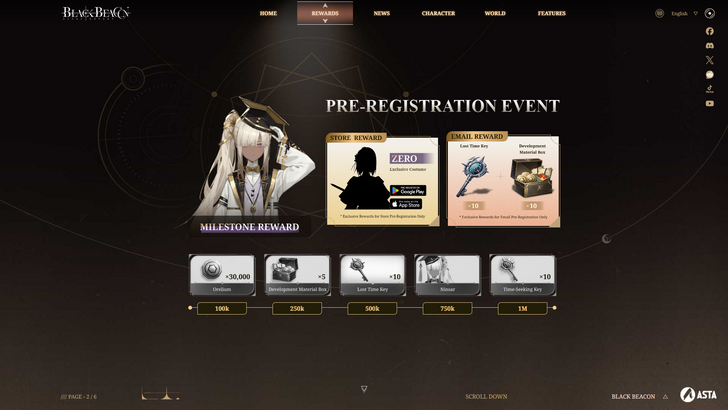
ステップ4:言語設定へのアクセス
翻訳設定を見つけたら、通常は「言語」または「翻訳」というラベルが付いたオプションが表示されます。このオプションをクリックします。
ステップ5:言語の管理
言語設定ページには、ブラウザがサポートする言語のリストが表示されます。ここでは、言語を追加、削除、または管理できます。

ステップ6:自動翻訳の有効化
重要なことに、「読んだ言語ではないページを翻訳するオファー」が有効になっていることを確認してください。これにより、Google Chromeに、デフォルトのブラウザ言語ではないページの翻訳を自動的に提供するように促します。
これらの手順に従うことにより、Google Chromeの堅牢な翻訳機能を活用して、よりスムーズでアクセスしやすいブラウジングエクスペリエンスを活用できます。